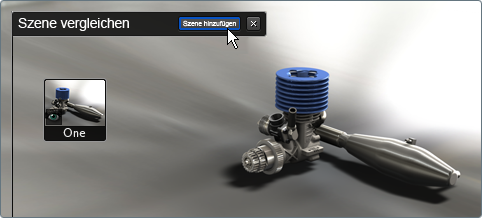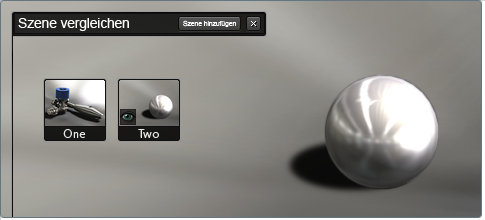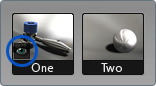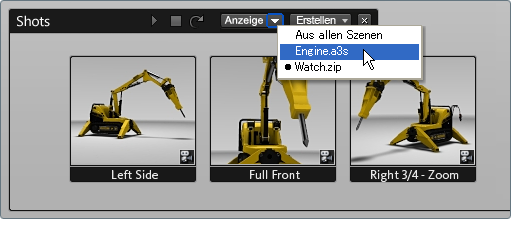Laden weiterer Szenen
AnmerkungWenn Sie mehrere Szenen laden, können Sie keine vorgenommenen Änderungen speichern. Es wird empfohlen, dass Sie alle Szenen
einrichten, bevor Sie fortfahren.
- Speichern Sie die Szenendateien.
- Wählen Sie aus (oder drücken Sie C).
Die Benutzeroberfläche Szenen vergleichen wird angezeigt. Für die aktuelle Szene wird ein Symbol angezeigt.
- Klicken Sie auf die Schaltfläche (oder wählen Sie aus).
AnmerkungAlternativ können Sie die neue Szenendatei per Drag&Drop im Showcase-Fenster öffnen. Sie werden gefragt, ob Sie die Szenendatei
importieren oder vergleichen möchten (klicken Sie auf ).
- Navigieren Sie zu der neuen Szenendatei, und wählen Sie sie aus.
Die neue Szene wird im Showcase-Fenster angezeigt. Das Symbol der Szene wird in der Benutzeroberfläche Szenen vergleichen
angezeigt.
Diese Konstruktion eines Konzeptautos stammt von Estech (http://www.estech-design.com).
- Um zwischen Szenen umzuschalten, klicken Sie in der Benutzeroberfläche Szenen vergleichen auf die Symbole.
Ein Augensymbol gibt an, welche Szene aktiv ist:
- Fügen Sie anhand der oben genannten Anweisungen beliebig viele Szenen hinzu.
Wechseln zwischen Szenen
Verwenden Sie eine der folgenden Vorgehensweisen:
- Klicken Sie auf die Symbole in der Benutzeroberfläche Szenen vergleichen.
- Wählen Sie und die entsprechende Navigationsoption aus.
Verwenden von Shots
Wenn Sie mehr als eine Szene laden, können Sie auf den Kamerawinkel und die -bewegungen umschalten, die Sie bereits als Shots
in den Szenen eingerichtet haben.
- Drücken Sie die Taste T, um die Benutzeroberfläche Shots anzuzeigen.
- Wählen Sie im Menü Anzeigen in der Benutzeroberfläche Shots die Szene für die Shots aus, die Sie verwenden möchten (oder wählen
Sie aus, um alle Shots aus allen geladenen Szenen anzuzeigen).
- Klicken Sie auf einen Shot, um die Kamerabewegung in der aktuellen Szene anzuzeigen.
Beenden der Benutzeroberfläche Szenen vergleichen
Wählen Sie aus, um eine neue Szene zu beginnen (oder , um die Anwendung zu beenden).
AnmerkungSie können keine Änderungen speichern, die Sie an Szenen vorgenommen haben, die in der Benutzeroberfläche Szenen vergleichen
geladen sind.
Weitere Informationen finden Sie unter Vergleichen von Szenen nebeneinander.